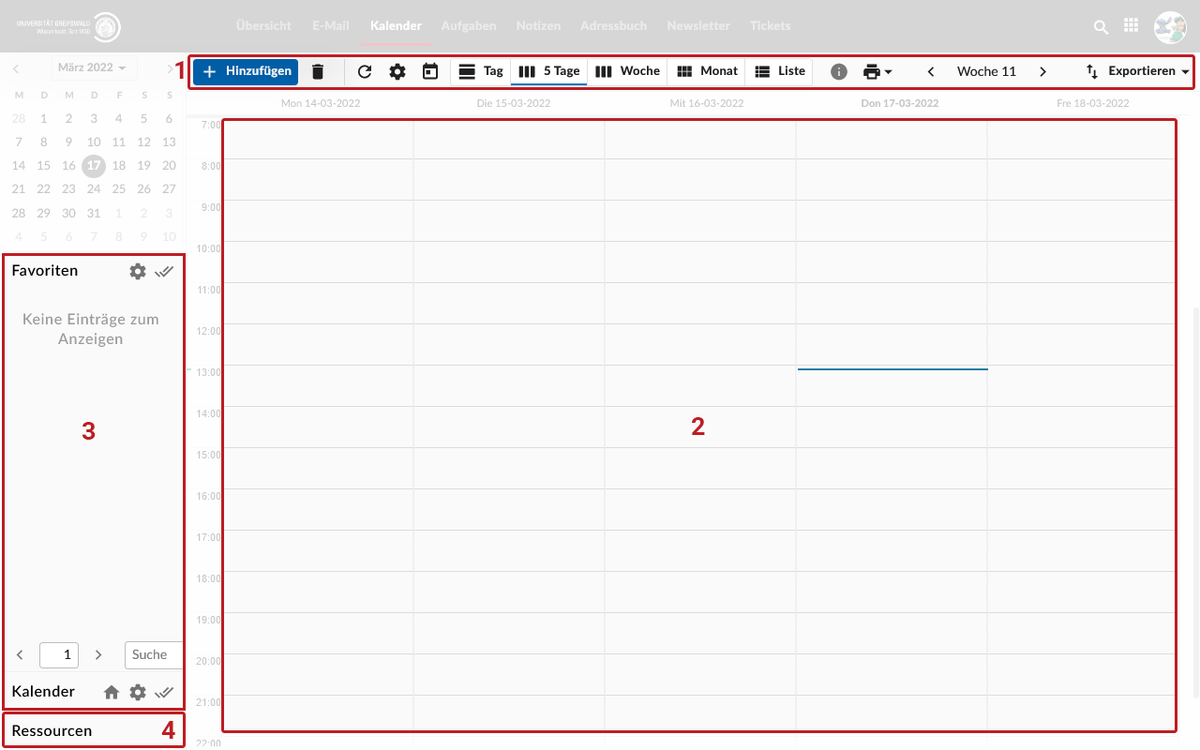Groupware: Kalender
Die Kalenderfunktion der Groupware bietet Ihnen unter anderem die Möglichkeit, Ihre Termine online zu verwalten und periodisch wiederkehrende Ereignisse zu planen.
Hierbei spielen insbesondere die Berechtigungen einen Rolle. Dies bedeutet, es ist möglich, Ihren persönlichen Kalender anderen Nutzer lesend oder schreibend freizugeben. Wie dies geht, finden Sie auf der Seite Einstellungen.
Die Standardeinstellung ist, dass keine Freigaben für andere Nutzer gesetzt sind. Sie müssen auch den Zugriff auf Ihre terminliche Verfügbarkeit explizit freigeben.
Aufbau des Moduls
Im Folgenden finden Sie eine Übersichtsbeschreibung des Kalendermoduls.
Bereich1: Allgemeine Funktionen
Hier sind die allgemeinen Funktionen wie das Hinzufügen oder Entfernen von Einträgen zu finden. Zudem läßt sich hier der Ansichtsmodus, d.h. z.B. nur ein Tag, eine Woche oder ein Monat wählen. Hier finden Sie auch den Button Verwaltung (Zahnrad-Symbol), der Ihnen alle Einstellungen für Ihren persönlichen Kalender ermöglicht.
Bereich 2: Termine
Dies ist der eigentliche Bereich Ihrer Termine. Um Termine hinzuzufügen, i) klicken Sie einmal an die ungefähre Zeitstelle, ii) ziehen Sie mit der linken Maustaste ein Zeitfenster auf oder iii) nutzen den Button Hinzufügen aus Bereich 1. Was Sie anschließend tun müssen, erfahren Sie auf der Seite Termin erstellen. Zum Löschen eines Termins wählen Sie diesen aus und drücken dann entweder die Entf-Taste oder den Button Löschen aus Bereich 1.
Bereich 3: Kalender-Liste
Hier sind alle Kalender aufgeführt, auf die Sie Zugriff haben. Dieser Zugriff muss Ihnen vom entsprechenden Nutzer explizit erteilt werden. Indem Sie mehrere Kalender anklicken, werden die Termine als verschiedene Schichten übereinander gelegt. Um die Auswahl auf Ihren Kalender zurückzusetzen, klicken Sie auf "Mein Kalender". Mit "Heute" wird im Bereich 2 der heutige Tag zur Ansicht gebracht (falls Sie z.B. ein vor- oder zurückgeblättert haben). Im Abschnitt Favoriten können aus der Liste der verfügbaren Kalender die Bevorzugten abgelegt werden.
Bereich 4: Ressourcen-Liste
Falls Sie Zugriff auf Ressourcen - wie z.B. Räume - haben, können Sie diese in diesem Bereich wählen und die Verfügbarkeit anzeigen lassen. Diese Ressourcen können Sie dann auch bei der Planung eines Termins auswählen. Weitere Informationen zur Buchung/Nutzung von Ressourcen finden sie hier.